Bir fotoğrafa veya videoya yerleştirilmiş ince bir metin veya logoyu hiç fark ettiniz mi? Bu bir filigran! Bu yüzden, filigran nedir? Bu yazı buna cevap verecek! Önemini, kullanım alanlarını ve standart tasarımlarını sunacak. Ayrıca, fotoğraflara ve videolara filigran eklemenin basit süreci boyunca size rehberlik edeceğiz. Her şeyi keşfetmek için kaydırmaya devam edin!
Bölüm 1. Filigran Nedir?
Filigran, bir belgeye, fotoğrafa veya görsele eklenen bir işaret veya tasarımdır. Şeffaftır ve genellikle malzemenin bir köşesine yerleştirilir. Filigranın amacı malzemenin yaratıcısını tanımlamak ve izinsiz kullanılmasını engellemektir.
Bölüm 2. Filigran Kullanımları ve Ortak Tasarımlar
Filigranlar dijital içerikte büyük bir rol oynar. Yaratıcılığınızı korur ve marka bilinirliği sağlarlar. Burada filigranların kullanımlarını keşfedeceğiz ve filigran tasarımlarını parçalara ayıracağız. Gelin birlikte dalalım ve keşfedelim!
Filigranların Kullanım Alanları
• Mülkiyet ve Telif Hakkı Koruması
Filigranlar fotoğraf, sanat eseri veya belge sahipliği talebinde bulunmak için kullanılır. İçeriğin belirli bir kişiye ait olduğunu görsel olarak hatırlatır. Yetkisiz kullanıma karşı korunmasına yardımcı olur.
• Marka Kimliği
Şirketler görsellerini veya belgelerini markalamak için filigran kullanıyor. Tutarlı bir görsel kimlik oluşturmaya yardımcı olur. Bunun yanı sıra malzemelerinin markalarının bir parçası olarak tanınmasını sağlar.
• İzinsiz Kullanıma Karşı Caydırıcılık
Görünür bir filigranın varlığı, kişilerin içeriği izinsiz kullanmasını veya çoğaltmasını engelleyebilir. Malzemenin korunduğunu belirterek caydırıcı etki yapar.
• Tanıtım ve Pazarlama
Filigranlar tanıtım amacıyla da kullanılabilir. Örneğin bir fotoğrafçı, web sitesine veya sosyal medya bilgilerine filigran ekleyebilir. Görselin paylaşılması bir pazarlama yöntemine dönüşebilir.
Ortak Filigran Tasarımı
• Logo Filigranları
Birçok şirket genellikle filigran logoları kullanır. Marka kimliğini güçlendirir ve içeriğin belirli bir markayla ilişkili olduğunu netleştirir.
• Metin Filigranları
Bu filigranlar genellikle metin içerir. Bunlar yaratıcının adı, telif hakkı sembolü veya web sitesi bağlantısıdır. Genellikle görüntünün bir köşesine yerleştirilirler.
• Çapraz veya Döşenmiş Filigranlar
Bazı filigranlar içerik boyunca çapraz olarak yerleştirilir veya bir desenle döşenir. Malzemenin genel görünümünü bozmadan bunların çıkarılmasını zorlaştırır.
• Tarih ve Saat Damgaları
Filigran, içeriğin oluşturulduğu tarih ve saati içerebilir. Sürümlerin izlenmesine veya malzemenin orijinalliğinin kanıtlanmasına yardımcı olabilir.
• Şeffaf Filigranlar
Filigranlar genellikle yarı şeffaftır. Temel içeriğin görünür kalmasını sağlar. Bu şeffaf filigran, görüntünün veya belgenin ana odağını dağıtmayacaktır.
Bölüm 3. Kendi Filigranınızı Nasıl Yapabilirsiniz?
Kreasyonlarınıza profesyonel bir dokunuş katan kişiselleştirilmiş filigranlar oluşturmak için başvuracağınız platform Make Watermark'tır. Metin ve logoları kullanarak filigran oluşturabilirsiniz. Bu özellik, içeriğinizi tamamlayan stili seçmenizi sağlar. Tercih ettiğiniz yazı tipini, boyutu, rengi, şeffaflığı vb. seçebilirsiniz. Çevrimiçi bir platform olan Make Watermark'a internet bağlantısı olan herhangi bir cihazdan erişilebilir.
Aşama 1Web tarayıcınızı kullanarak Make Watermark'ın resmi web sitesini ziyaret edin.
Adım 2Tıkla Ücretsiz Filigran Yapın ana arayüzdeki düğmesine basın. Daha sonra tuşuna basın Dosyaları Seç düğmesine tıklayın ve içe aktarma bölümünüzü seçin. Ardından dönüştürmek istediğiniz fotoğrafı filigran olarak içe aktarın.
Aşama 3Tıkla Sonraki durak Fotoğraf başarıyla yüklendikten sonra düğmesine basın. .
4. AdımFiligran oluşturmak için iki seçeneğiniz vardır. Bunlar metin ekleyerek veya logo ekleyerek yapılır.
seçin Yazı ekle kelimeler aracılığıyla filigran oluşturma seçeneği. Lütfen altına bir ad, sembol veya web sitesi bağlantısı girin. Metin kutu. Tercihinize bağlı olarak yazı tipini, rengini, boyutunu, döşemesini, opaklığını vb. değiştirebilirsiniz.
Adım 5Tıkla Sonraki adım Devam etmek için düğmesine basın. Ardından Filigran Görüntüleri'ni tıklayın. Ardından, oluşturduğunuz filigranı kaydetmek için Tümünü İndir düğmesine basın.
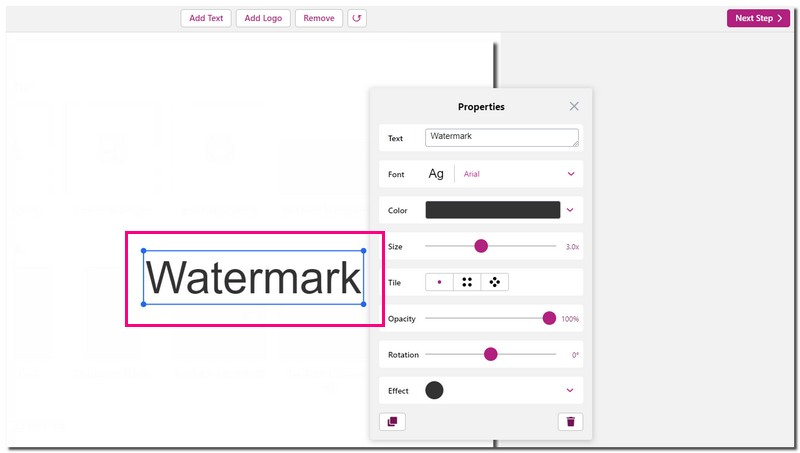
Bölüm 4. Fotoğraf ve Videoya Filigran Nasıl Eklenir
Fotoğrafınıza veya videonuza filigran eklemek, eserinize benzersiz bir imza vermek gibidir. Yetkisiz kullanıma karşı korurken profesyonellik de katar. Bu bölümde multimedya dosyalarınıza filigran eklemek için çeşitli yöntemler sunulacaktır. Bu yaratıcı yolculuğa birlikte çıkalım!
1. Fotoğrafa
Fotor, fotoğraflara filigran logoları veya metin eklemek için oluşturulmuş, özelliklerle dolu bir çevrimiçi platformdur. Bu özellik, özel markanıza veya tercihlerinize uyacak şekilde özelleştirme yapılmasına olanak tanır. Çok sayıda şablon sunar ve yazı tipini, rengi vb. değiştirmenize olanak tanır. Filigranlama işlemini tamamlamadan önce, filigranlı görüntülerin beklentilerinizi karşıladığından emin olmak için ön izleme yapabilirsiniz.
Aşama 1İnternet tarayıcınızı kullanarak Fotor'un resmi web sitesine erişin.
Adım 2basın Ücretsiz Filigran Fotoğrafları düğme. Daha sonra tuşuna basın Resmi Aç filigran eklemek istediğiniz görüntüyü yüklemek için düğmesine basın.
Aşama 3Altyazınız için filigran olarak bir şablon seçin. Daha sonra filigranın görünümünü, konumunu, boyutunu ve şeffaflığını tercihlerinize göre özelleştirin. .
4. AdımI vur İndirmek Çıktınızdan memnun olduğunuzda düğmesine basın. Küçük bir pencere görünecektir. Lütfen bir dosya adı girin ve bir format ve kalite seçin. İşiniz bittiğinde, düzenlenen görüntüyü yerel dosyanıza kaydedin.
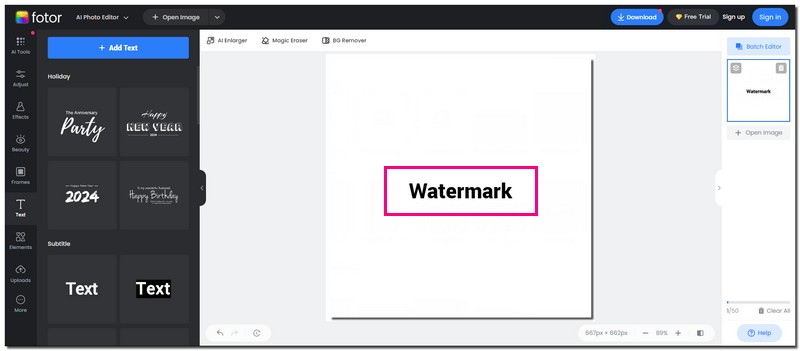
2. Videoya
AVAide Video Dönüştürücü Windows ve Mac işletim sistemleri için çok yönlü ve başlangıç seviyesi dostu bir programdır. Sezgisel bir yerleşik video filigranı özelliği ile birlikte gelir. Bu özellik, videolarınıza metin ve resim filigranları eklemenizi sağlar. Kullanıcı dostu bir manuel arayüz ile filigranlama sürecinin tam kontrolünü elinize alırsınız. Ekleme ve özelleştirmenin her adımının basit olmasını sağlar. Her beceri düzeyindeki kullanıcıların erişebilmesini sağlar. Etkileyici, değil mi?
Ayrıca tek seferde birden fazla filigran ekleyerek zamandan tasarruf edebilirsiniz. AVAide Video Converter, süreci kolaylaştırarak tek bir videoya birçok filigran uygulamanıza olanak tanır. Bu program, filigran ekleme süreci üzerinde kontrol sunarak size güç verir. Gerektiğinde değişiklik yapabilirsiniz. Nihai sonucun beklentilerinizi karşılamasını sağlar. Öyleyse şimdi deneyin!
Aşama 1AVAide Video Converter'ı resmi web sitesinden indirip yükleyin. İşiniz bittiğinde, başlamak için programı çalıştırın.

ÜCRETSİZ DENE Windows 7 veya üstü için
 Güvenli indirme
Güvenli indirme
ÜCRETSİZ DENE Mac OS X 10.12 veya üstü için
 Güvenli indirme
Güvenli indirmeAdım 2şuraya gidin: araç kutusu sekmesi. Aramak Video Filigranı sunulan seçenekler arasından seçim yapın.

Aşama 3Programa video eklemek için (+) tuşuna basın. Sonra seçin + Metin Filigranı veya + Resim Filigranıtercihlerinize bağlı olarak.
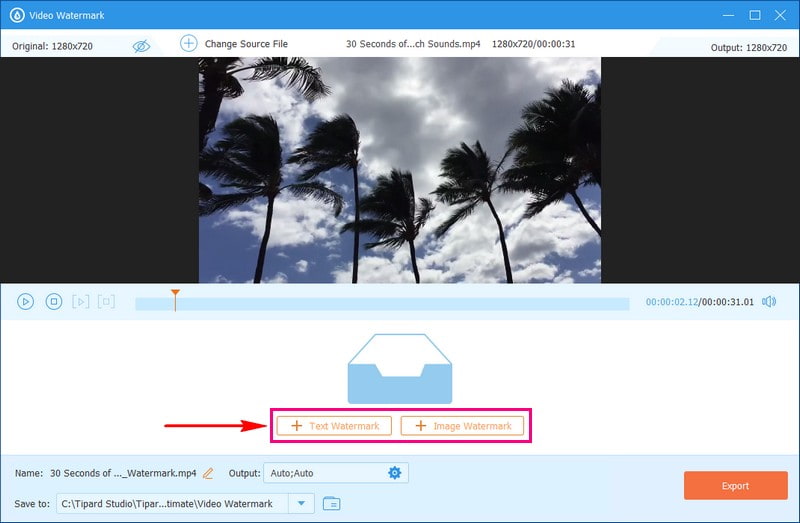
4. Adım+ Metin Filigranı'nı seçerseniz önizleme ekranında bir seçim kutusu görünecektir. Metin kutusunun altına metin filigranını girin. Adınızı, sembolünüzü, markanızı, web sitenizi vb. koyabilirsiniz.
Beğeninize bağlı olarak istediğiniz yazı tipini, stili, rengi vb. seçin. Bundan sonra metin filigranını içeren seçim kutusunu yerleştirmek istediğiniz alana taşıyın.
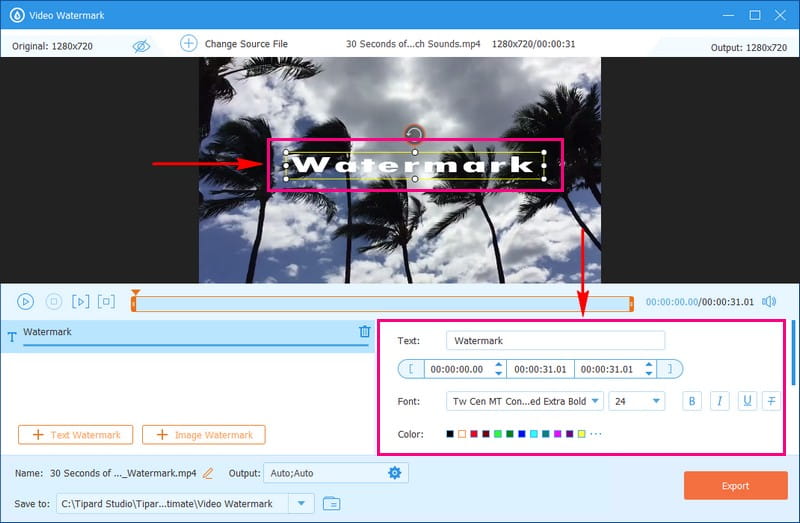
Adım 5Her şey ayarlandıktan sonra, İhracat Video işleminize filigran eklemeyi başlatmak için düğmesine basın.
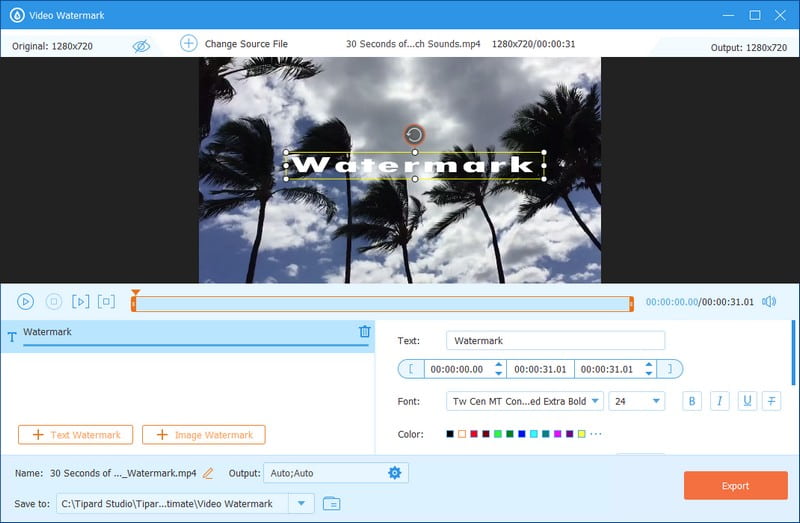
Bonus: En İyi Filigran Temizleyici
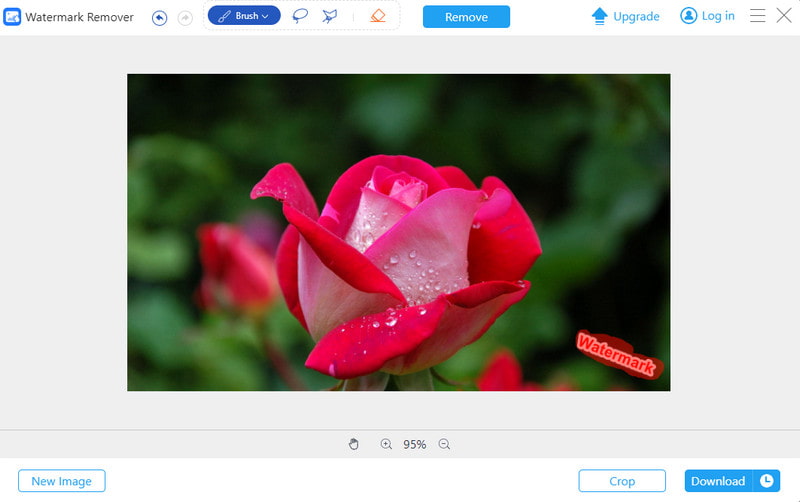
En iyi filigran sökücüyü istiyorsanız, AVAide Filigran Sökücü en iyi seçimdir. Uyumluluk konusunda endişelenmeyin; AVAide Watermark Remover çok sayıda görüntü formatını destekler.
Bu platform filigranları kaldırmak için yenilikçi teknolojiyi kullanıyor. Filigranın etrafındaki renklere bakar. Bunları doğal bir şekilde doldurur ve resmin geri kalanıyla harmanlanır. Filigranı kaldırırken etkilenebilecek küçük ayrıntıları düzeltmede iyidir. Bu nedenle, fotoğraflarınızın hala eskisi kadar iyi görünmesini bekleyin.
AVAide Watermark Remover yalnızca yenilikçi teknolojiyi kullanmaz; aynı zamanda donanım hızlandırmayı da kullanır. Filigranın kaldırılmasının daha hızlı gerçekleşmesini sağlar. Bu, kaliteyi korurken hızlı sonuçlar alacağınız anlamına gelir.
Bölüm 5. Filigran Nedir Hakkında SSS
İyi ve kötü filigran nedir?
İyi bir filigran, ana içeriği gölgelemeden kötüye kullanımı önleyecek kadar görünürdür. İyi karışır ve profesyonelliği artırır. Kötü bir filigran çok dikkat dağıtıcıdır. İçerikten odağı çalar.
Fotoğrafıma nereye filigran yerleştirebilirim?
Filigranın tipik yeri sağ alt köşedir. Herhangi bir köşeye yerleştirmek kırpılmayı kolaylaştırır. Etkili koruma için filigranı görüntünün en az 30%'sini kaplayacak şekilde ortaya yerleştirin.
Fotoğraflara filigran ekleme konusunda ipuçları var mı?
Dikkatin dağılmasını önlemek için filigranı köşelere yerleştirin. Boyut önemlidir; Daha büyük filigranlar bunaltıcı olabileceğinden bunu makul tutun.
Filigranımın kolayca kaldırılmadığından nasıl emin olabilirim?
Filigranı içeriğe gömün. Görüntüye zarar vermeden çıkarılmasını zorlaştırır.
Filigran eklemek için hangi mobil uygulamayı kullanabilirim?
Fotoğraflarınıza filigran eklemeye yönelik mükemmel mobil uygulamalar arasında Salt Watermark ve eZy Watermark Photos Lite bulunmaktadır.
Fotoğraflara ve videolara filigran ekleme yolculuğumuz burada sona eriyor! Sen şunu keşfettin filigranın anlamı, kullanım alanları ve standart tasarımlar. Kusursuz ve etkili bir filigranlama deneyimi için AVAide Video Converter'dan başka bir yere bakmayın. Windows ve Mac'teki videolarınıza filigran eklemek için en iyi platformdur. Neden beklemek? Videolarınıza profesyonel bir dokunuş kazandırmak için AVAide Video Converter'ı şimdi yükleyin!
Kayıpsız kalitede dönüştürme için 350'den fazla formatı destekleyen eksiksiz video araç kutunuz.




